สำหรับสมาร์ทโฟน Android นั้นสามารถใช้งานแบ่งครึ่งจอด้วยการเปิด 2 แอปพลิเคชั่นพร้อมกันได้ โดยจริงๆ มีฟีเจอร์หนึ่งที่มีประโยชน์มากๆ หากใครที่ใช้ 2 แอปพร้อมกันบ่อยๆ และเป็นแอปคู่เดิมตลอดครับ

สำหรับฟีเจอร์ดังกล่าวเรียกว่า App Pair ที่มีอยู่ในสมาร์ทโฟน Samsung Galaxy ซึ่งมีวิธีการทำดังนี้
1. เปิดแผง Edge โดยให้ไปที่ การตั้งค่า > จอภาพ > แผง Edge
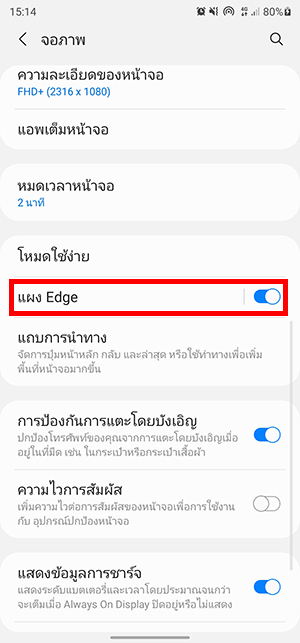
2. เลือกเปิด 1 แอปพลิเคชั่นใดก็ได้ (บางแอปอาจยังไม่รองรับ) แล้วให้ไปที่หน้าพื้นหลังแอป
3. กดที่โลโก้ของแอป > เลือก เปิดในมุมมองแยกหน้าจอ จากนั้นเลือกอีก 1 แอปที่เราต้องการ
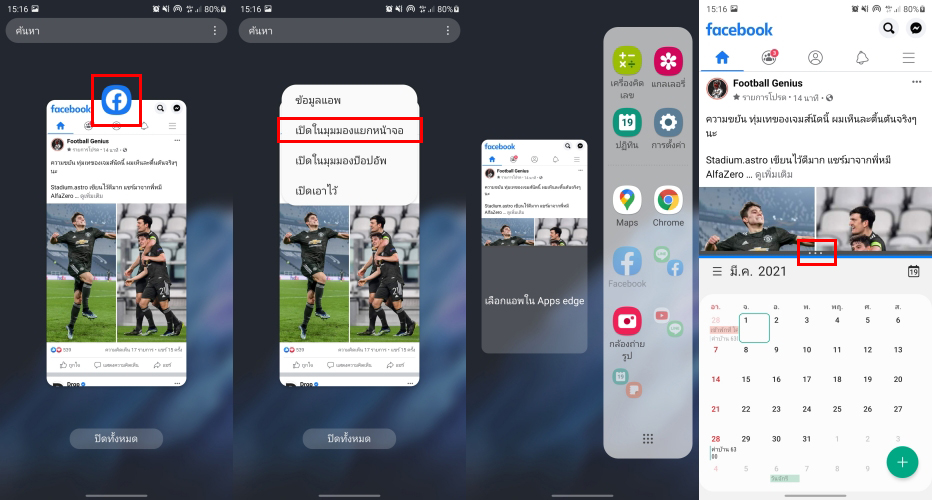
4. เมื่อเลือกได้แล้ว ให้กดที่จุดไข่ปลาตรงกลางหน้าจอ และกดที่สัญลักษณ์ที่ 2
5. ทั้ง 2 แอปก็จะเข้าไปอยู่ในแผง Edge ทันที ก็เป็นอันเสร็จสิ้นครับ
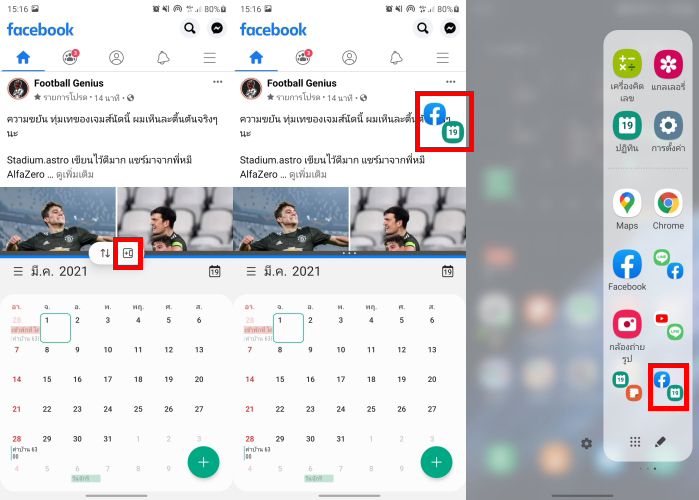
สำหรับการใช้งาน 2 แอปในครั้งถัดไปก็ให้เราเข้าไปดูที่แผง Edge และกดใช้งานได้เลย โดยทั้ง 2 แอปก็จะแสดงผลเป็นครึ่งจอให้ทันที